ავტორი ქარანი
დრაივერების განახლების ერთი გზაა Windows- ის განახლება ან დრაივერების ხელით განახლება, ხოლო მეორე მეთოდი არის მწარმოებლის ვებსაიტიდან კონკრეტული დრაივერების ჩამოტვირთვა. ზოგჯერ, მომხმარებლებს შემდეგი შეცდომა აქვთ:
სერვისთან კომუნიკაცია ვერ განხორციელდა.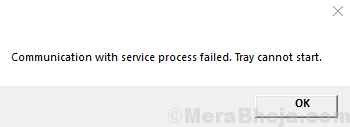
ეს შეცდომა ნიშნავს, რომ Intel Driver– მა და მხარდაჭერის ასისტენტმა ვერ შეძლეს სერვერთან კომუნიკაცია და შესაბამისი დრაივერების ჩამოტვირთვა.
Მიზეზები
1] Intel Driver and Support Assistant პროგრამა შეიძლება იყოს არასრული ან კორუმპირებული.
2] სხვა კომუნალური პროგრამები, რომლებსაც მსგავსი ფუნქცია აქვთ, შეიძლება ხელი შეუშალონ პროცესს.
ამ დროისთვის როგორ უნდა განვაახლოთ დრაივერები?
მიუხედავად იმისა, რომ ჩვენ აუცილებლად შევეცდებით პრობლემის გამოსწორებას, დრაივერები უნდა განახლდეს დროულად, რათა თავიდან აიცილოთ ნებისმიერი აპარატურის ან პროგრამის გაუმართაობა. Intel– ის დრაივერების ჩამოტვირთვა შესაძლებელია Intel– ის ჩამოტვირთვა ცენტრიდან. სცადეთ ვებგვერდზე ნახსენები ავტომატური განახლება, სხვა რამეზე ადრე.
ამის შემდეგ სცადეთ შემდეგი გადაწყვეტილებები:
1} წაშალეთ მესამე მხარის დრაივერის განახლების პროგრამა
2} გამორთეთ DSATray გაშვების პროცესში
3} გადააყენეთ Intel Driver და Support Assistant
გამოსავალი 1] წაშალეთ მესამე მხარის დრაივერის განახლების პროგრამა
მას შემდეგ, რაც ყველა დრაივერის ერთდროულად განახლება ძალზე რთული პროცესია (თუ Windows- ის მარტივი განახლება არ დაგეხმარებათ), ბევრი მომხმარებელი ფიქრობს მესამე მხარის დრაივერის განახლების პროგრამული უზრუნველყოფის დაყენებაზე. აუცილებელია, რომ იგივე წაშალოთ.
გამოსავალი 2] გამორთეთ DSATray გაშვების პროცესში
1] დააჭირეთ CTRL + ALT + DEL უსაფრთხოების პარამეტრების ფანჯრის გასახსნელად და სიიდან აირჩიეთ Task Manager.

2] Startup ჩანართში, იპოვნეთ DSATray განცხადება
3] მარჯვენა ღილაკით დააწკაპუნეთ აპლიკაციაზე და აირჩიეთ გამორთვა.
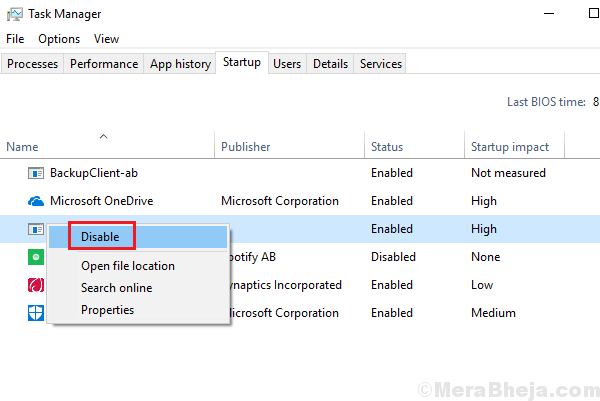
4] გადატვირთეთ სისტემა და შეამოწმეთ, თუ ის დაგეხმარებათ.
გამოსავალი 3] გადააყენეთ Intel Driver და დამხმარე ასისტენტი
1] დააჭირე Win + R გახსენით Run ფანჯარა და აკრიფეთ ბრძანება appwiz.cpl. დააჭირეთ Enter პროგრამებისა და მახასიათებლების ფანჯრის გასახსნელად.
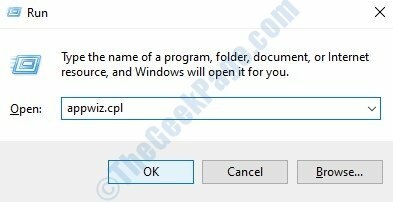
2] განთავსება Intel Driver და დამხმარე ასისტენტი პროგრამების ჩამონათვალიდან. დააჭირეთ მაუსის მარჯვენა ღილაკს და დეინსტალაცია ის
3] Რესტარტი სისტემა.
4] პროგრამა კვლავ ჩამოტვირთეთ Intel– ის ვებ – გვერდიდან და გაუშვით.

![[მოგვარებულია] Windows Hello არ არის ხელმისაწვდომი ამ მოწყობილობის შეცდომაზე Windows 10-ში](/f/1bbaf8f4d6a7c60ce3513bc5529b6f01.png?width=300&height=460)
